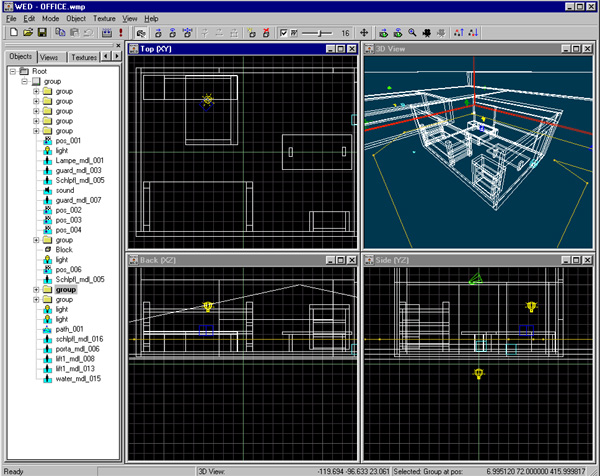
Wenn Sie den Level-Editor zum ersten Mal öffnen, sehen Sie zunächst ein graues, wenig eindrucksvolles Fenster. Damit sich das ändert, öffnen Sie am besten eines der Beispiellevel:
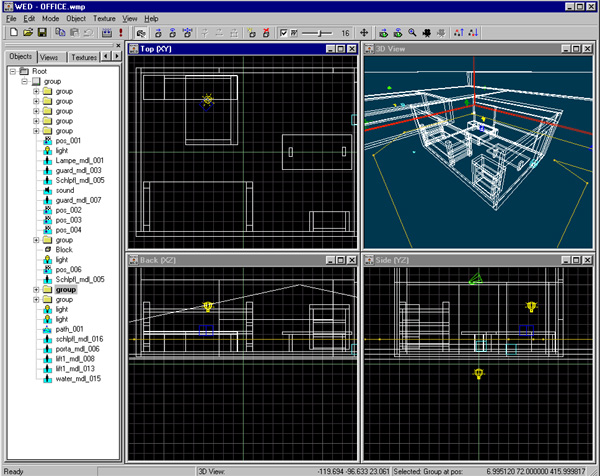
Dies ist Ihre Arbeitsumgebung mit Gamestudio. Erstellen eines 3D-Spiels besteht weitgehend darin, mit diesem Editor Objekte in eine 3D-Umgebung - dem Level - zu plazieren und ihnen Eigenschaften oder Verhalten zuzuweisen, welches Sie entweder selbst programmieren oder aus einer Liste von vorgefertigten Verhaltensweisen aussuchen können.
Das erste, was einem Neuanwender auffällt, sind die vier 2D und 3D Fenster. Jedes repräsentiert einen unterschiedlichen Blickwinkel in das Spiel-Level (Top - von oben / Back - von hinten / Side - von der Seite). Sie können den Blickwinkel verschieben, indem Sie rechts in ein Fenster klicken und ziehen, und Sie können mit dem Mausrad in jedem 2D-Fenster zoomen.
Das 3D-Fenster (default oben rechts) gibt eine grobe Vorschau auf das Level. Sie können die Vorschau unter View zwischen Drahtgitter, Flächen- und Texturendarstellung umschalten. In Preferences können Sie zwischen einem Software-Renderer und einem DirectX 9.0 Renderer für das 3D-Fenster auswählen. Letzterer stellt auch die Lichtquellen dar und gibt eine relativ realistische Vorschau des Levels, wenn auch natürlich nicht in der gleichen Qualität wie später im Game. Die weißen Drahtgebilde sind die Blocks, die gelben, birnenförmigen Dinger die Lichtquellen. Die Objekte, die wie Megaphone aussehen, bezeichnen die Geräuschquellen, die blauen Objekte sind die Entities (davon später mehr), die grünen Kameras stehen für Positionen und die gelben Linienzüge sind Pfade.
Per Rechtsklick auf den 3D View und Auswahl von GXL Properties können Eigenschaften wie Beleuchtung und Sichtreichweite eingestellt werden.
Am oberen Rand befindet sich die Icon-Leisten, am unteren die Statuszeile. Links sehen Sie das Projektfenster. Es ist beliebig plazierbar und enthält die Fenster Level, Presets, Textures und Resources.
!! Einige Windows Vista Desktop-Themen sind nicht kompatibel zu Grafikprogrammen wie WED oder MED. Wenn Selektionsrahmen 'Fäden ziehen' oder Fenster ganz weiss werden, klicken Sie mit der rechten Maustaste auf das WED- bzw. MED-Icon, wählen Sie Eigenschaften / Kompatibilität und markieren Sie 'Desktopgestaltung deaktivieren.